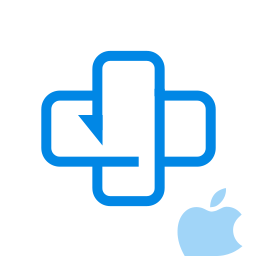
AnyMP4 iOS Toolkit(iPhone数据恢复)
v9.1.30 官方版大小:1.74 MB更新:2024/10/06
类别:电脑应用系统:Android
分类
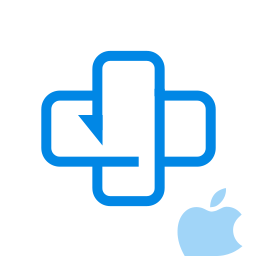
大小:1.74 MB更新:2024/10/06
类别:电脑应用系统:Android
AnyMP4 iOS
Toolkit提供数据恢复功能,将iOS设备连接到软件就可以开始扫描设备删除的数据,找到的文件都可以直接恢复到电脑,以后可以传输到iOS设备继续使用,例如手机的通讯录被删除,可以在这款软件扫描全部联系人,从而将其恢复到电脑,也可以导出为csv,方便以后将联系人发送到手机使用,AnyMP4
iOS Toolkit也提供手机系统修复功能,如果你的系统出现错误导致手机无法正常使用,可以通过这款软件的引导步骤修复iOS系统,需要的朋友就下载吧。
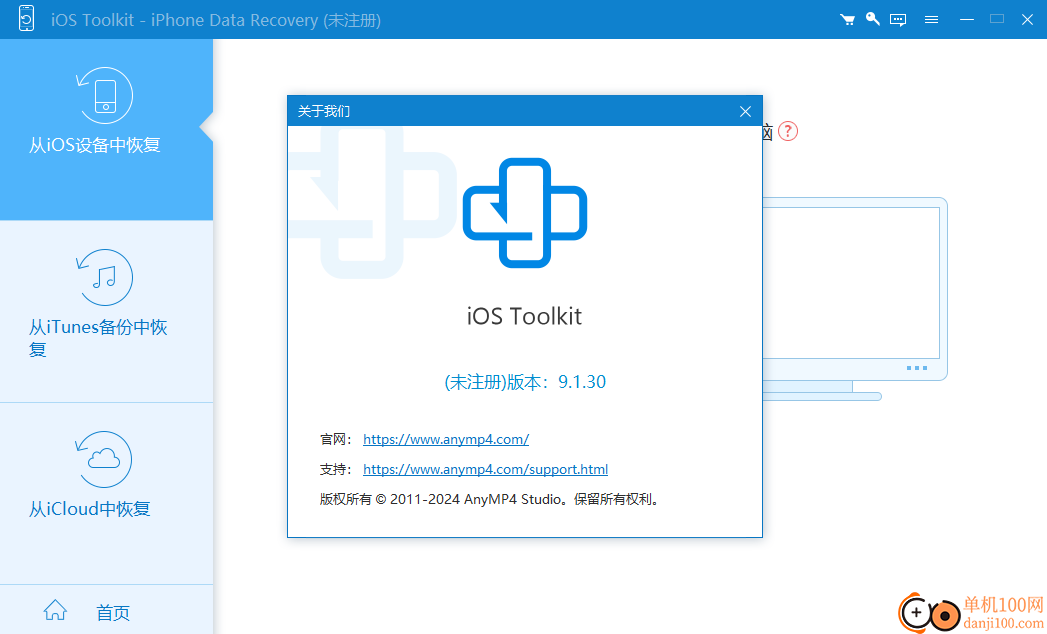
从 iOS 设备恢复你有没有不小心删除了 iPhone 上的宝贵数据?最好的 iPhone 数据恢复 软件能够将多达 20 种数据类型从您的 iOS 设备恢复到计算机。这 强大的 iPhone数据恢复 可以从iPhone / iPad / iPod恢复多种类型的数据,例如照片, 视频, 音频, 音乐, 图片, 联系人, 短信, 短信, 通话记录, 日历, 便笺, 提醒, Safari 书签、录音、语音备忘录和 WhatsApp 聊天等。
将丢失/现有的 iOS 数据备份到计算机
从 iPhone 或 iTunes/iCloud 备份中恢复已删除和丢失的文件后,您可以自由选择 已恢复的 iPhone 文件的目标文件夹。AnyMP4 iPhone 数据恢复会将 iPhone 文件导出到 PC 上的选定位置。您还可以在 Settings (设置) 中更改预定义的位置。这样,您就是 能够将重要数据备份到计算机进行备份。
恢复前预览 iPhone 数据
在 Recovery 界面的左侧,您可以单独预览详细文件 分类。特别是对于图片,双击即可查看图片、旋转或 上下切换。AnyMP4 iPhone 数据恢复在扫描结果中详细显示所有数据。为 例如,联系人的详细信息,包括姓名、公司、电话、电子邮件等。然后你可以 选择所需的联系人,然后将其以 CSV 或 VCF 格式保存到您的计算机。
1、AnyMP4 iOS Toolkit功能丰富,可以在这款软件上执行数据恢复恢复
2、iPhone的数据都可以被这款软件扫描,找到的文件都可以全部恢复
3、可以批量恢复删除的图片,将其保存到电脑,以后可以发送到手机
4、支持系统修复功能,iPhone手机出现错误无法使用,可以下载新的系统固件修复iOS
5、支持数据备份功能,启动iOS Data Backup and Restore功能就可以执行iPhone备份
6、支持聊天数据传输,启动WhatsApp Transfer for iOS就可以在iPhone传输WhatsApp聊天记录
7、帮助教程,直接在软件查看官方提供的教程,立即知道数据恢复方式
1、AnyMP4 iOS Toolkit界面如图所示,可以在软件直接执行数据恢复
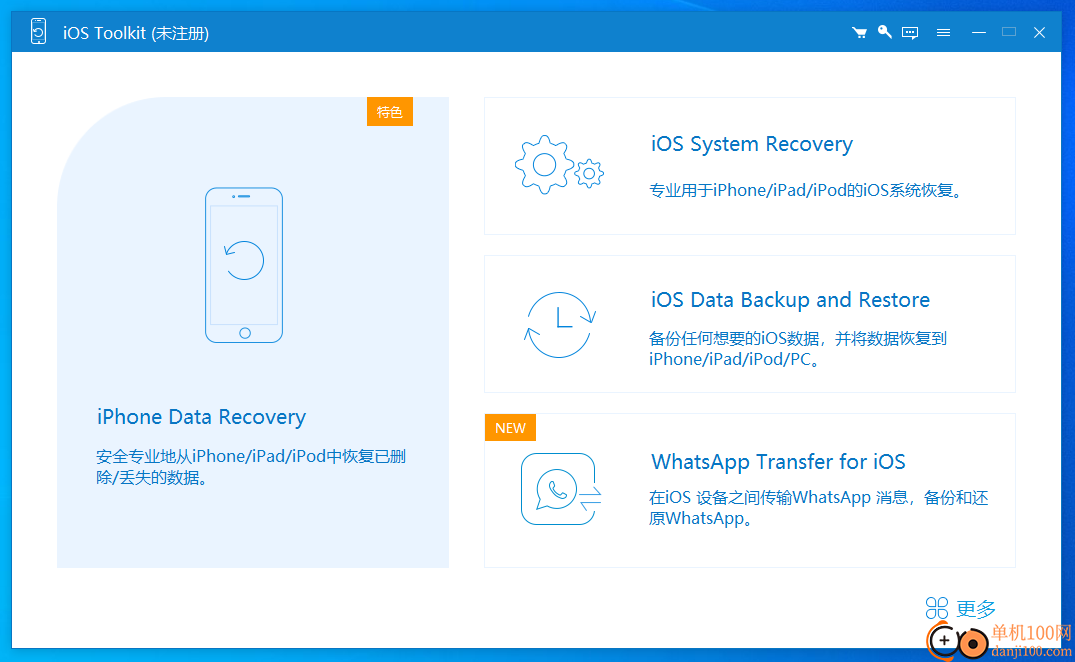
2、如图所示,将iPhone连接到软件,点击下一步开始扫描手机
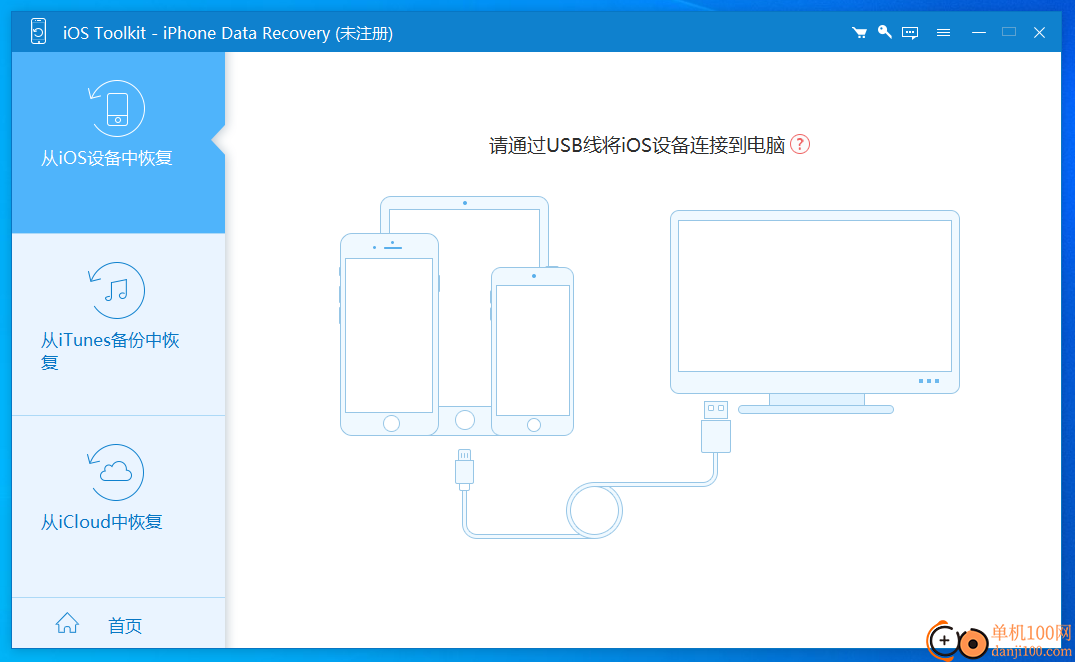
3、如果你的电脑有iTunes的备份文件,可以将其打开到软件,从而恢复数据
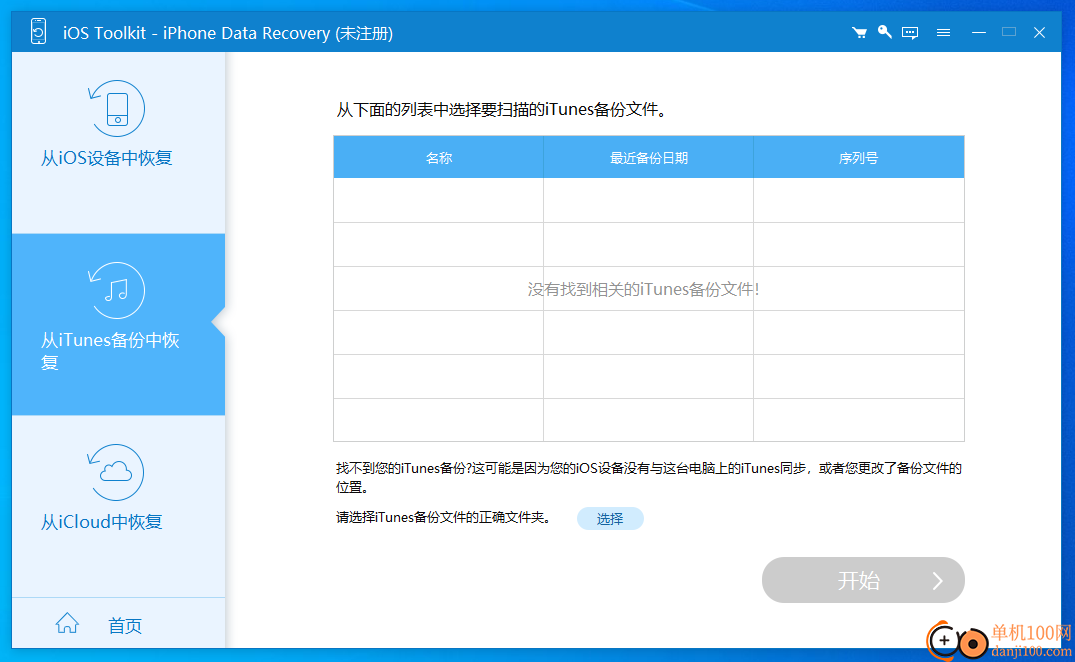
4、手机修复的界面如图所示,设备问题、屏幕问题都可以在这款软件修复,点击开始
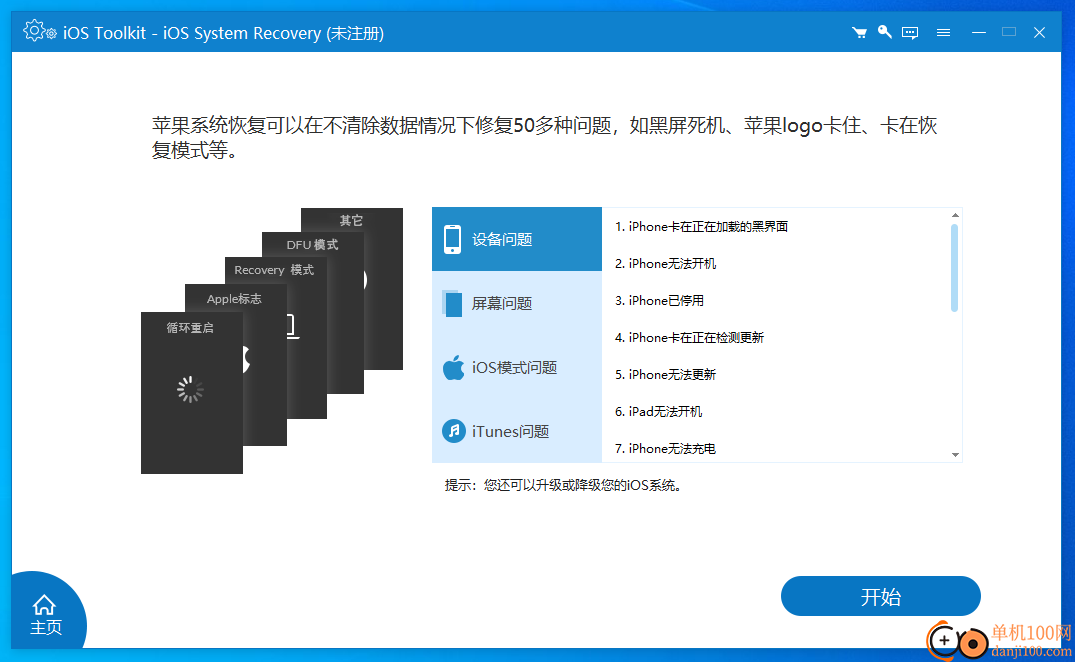
5、有两种修复模式,可以预先尝试标准模式,如果该模式无法就修复成功就选择高级模式
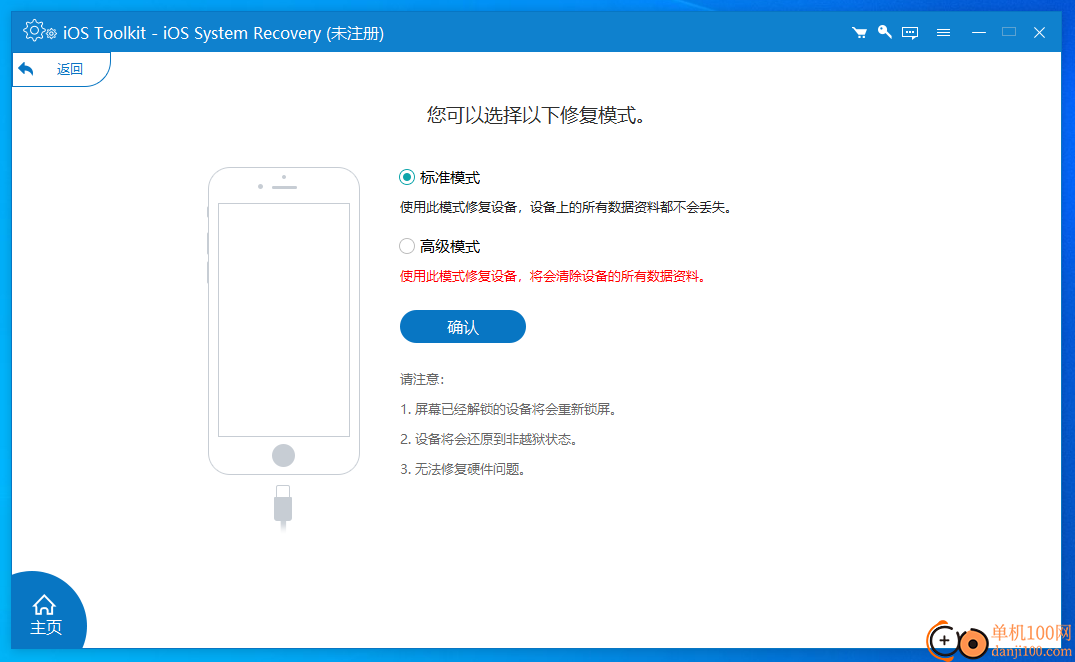
6、设备备份功能,请将设备连接到电脑并选择iOS数据备份或iOS数据还原。
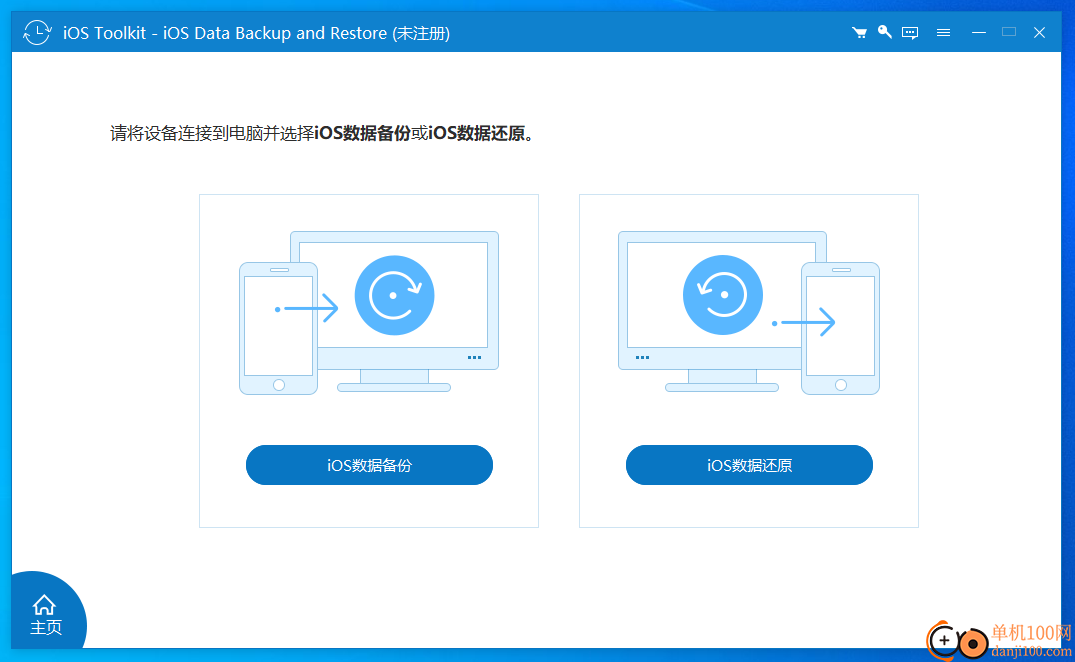
7、可以直接在软件随时备份WhatsApp信息、图片附件等所有数据到电脑。
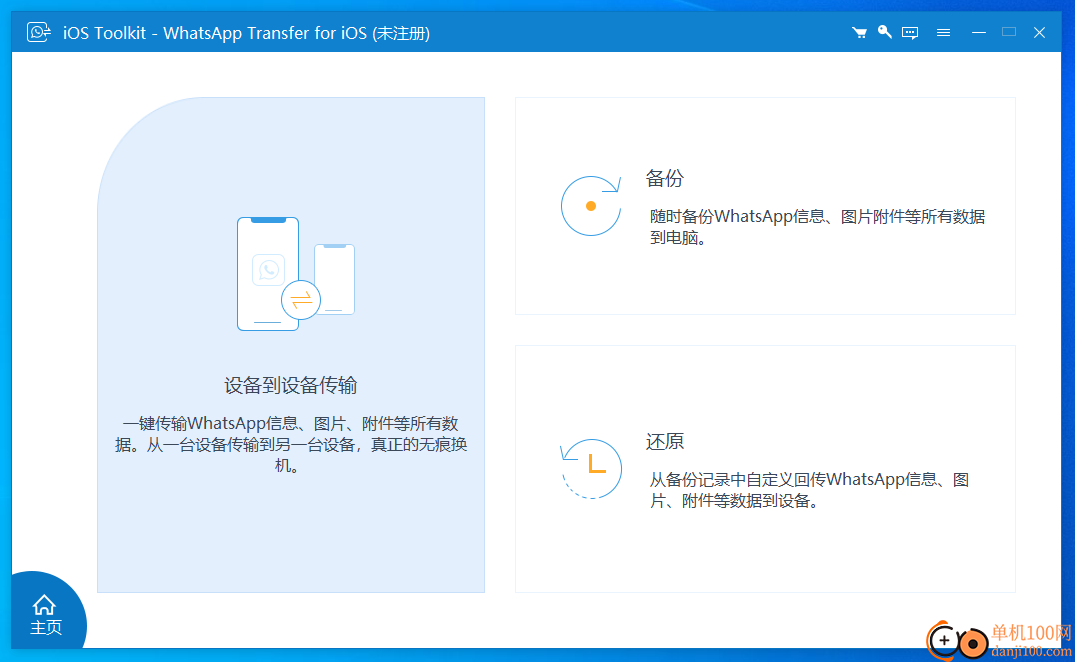
从 iOS 设备恢复
第 1 步 运行 iPhone 数据恢复
安装成功后,请在您的计算机上启动此 iOS 数据恢复软件。使用 USB 数据线将您的 iPhone 连接到它。解锁在 iOS 11 及更高版本中运行的 iPhone,然后点击 在 iPhone 上信任 并再次输入密码进行确认。
如果您的 iPhone 运行的是 11 之前的 iOS 版本,您只需在解锁 iOS 设备后立即点击信任。
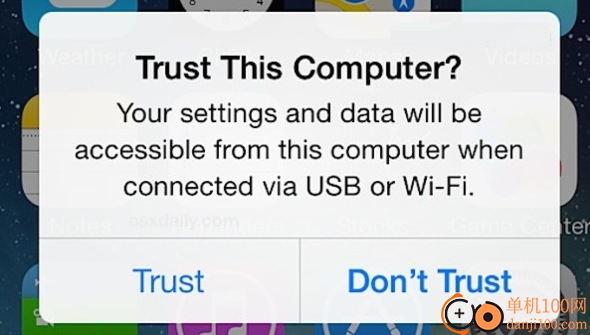
步骤 2 扫描 iOS 设备
成功连接 iOS 设备后,单击 开始扫描 开始扫描您的 iOS 设备。
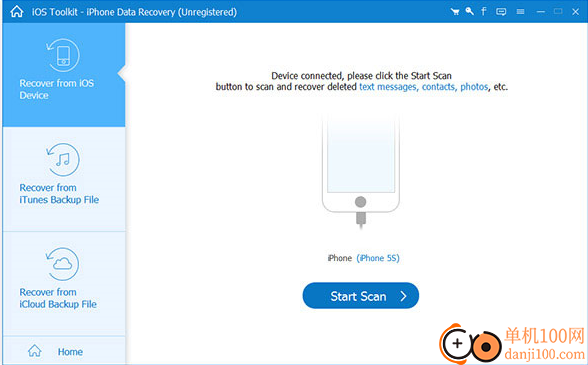
步骤 3 恢复 iOS 文件
扫描后,您可以在 iOS 设备上看到所有详细信息,包括现有数据或已删除的数据。单击左侧面板中的相应类别,如“相机胶卷”、“联系人”、“消息”等,您可以看到每个类别的详细内容。选择要恢复的文件,然后单击 恢复 按钮将所选文件恢复到您的计算机。
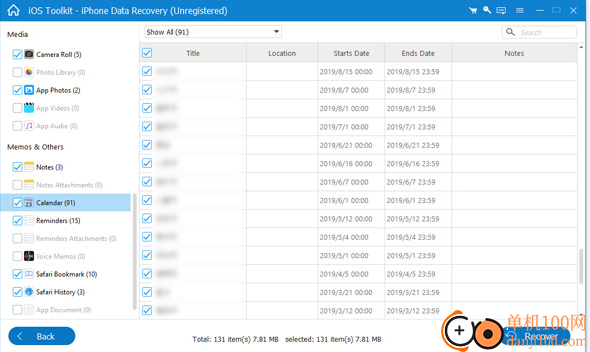
技巧
1. 对于加密的 iTunes
如果您已通过加密使用 iTunes 将 iPhone 备份到此计算机,则应在扫描过程中输入 iTunes 加密密码。
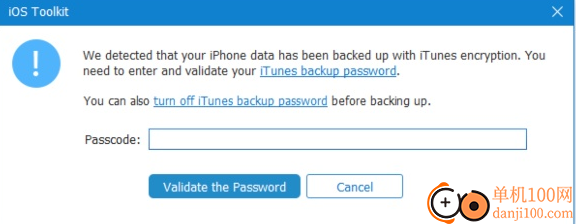
2. 对于 iOS 13 或更高版本的设备
如果您的设备在 iOS 13 或更高版本中运行,并且在 iTunes 中没有加密备份,则需要单击 加密扫描 从 iOS 设备扫描和恢复通话记录、FaceTime 数据和 Safari 历史记录。否则,请单击 Cancel 继续扫描过程。
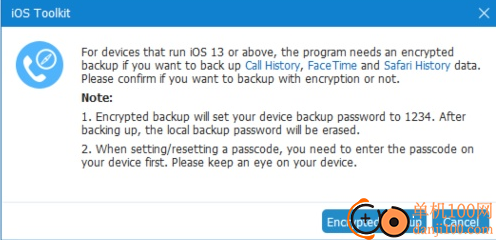
从 iTunes 备份中恢复
第 1 步 选择恢复模式
启动程序后,选择 从 iTunes 备份文件中恢复.
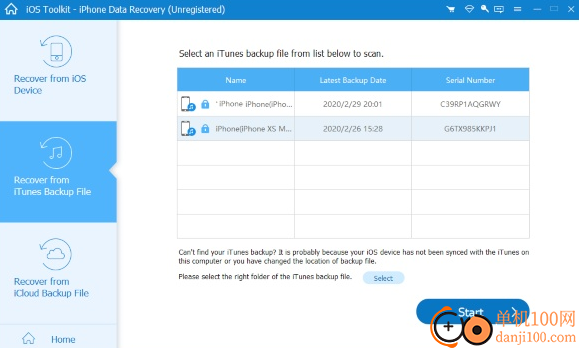
步骤 2 扫描内容
选择后 从 iTunes 备份文件中恢复 模式,iPhone、iPad 和 iPod 上已与计算机上的 iTunes 同步的所有备份文件都将清楚地显示在列表中。选择您需要的,然后单击 开始扫描 按钮。
步骤 3 预览和恢复数据
您可以在恢复之前预览每个类别的备份文件。然后,您可以有选择地标记文件并单击 恢复 按钮将它们恢复到您的计算机。
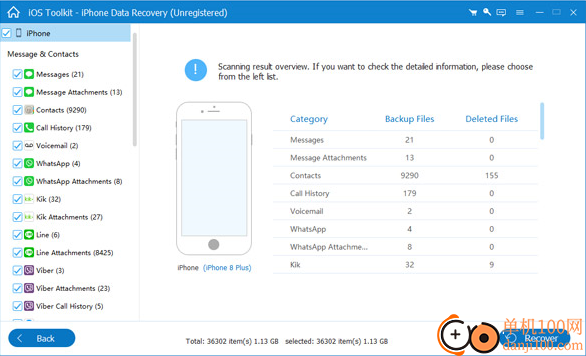
giwifi认证客户端电脑应用9.04 MBv1.1.4.6 官方版
详情消防融合通信PC客户端电脑应用154.09 MBv8.2.25 Windows版
详情山东通pc端电脑应用614.12 MBv3.0.46000.123 官方最新版
详情3DMark 11 Developer Edition(电脑跑分软件)电脑应用271 MBv1.0.5.0 免费版
详情4DDiG DLL Fixer(DLL全能修复工具)电脑应用16.2 MBv1.0.2.3 中文免费版
详情Topaz Video Enhance AI(视频增强)电脑应用220 MBv2.6.4 汉化版
详情Rolling Sky Remake电脑版(滚动的天空自制器)电脑应用36.00 MBv0.3b Windows版
详情sound lock音量控制工具电脑应用382 KBv1.3.2 官方版
详情360小贝温控电脑应用8.21 MBv1.0.0.1161 官方独立版
详情最新版电投壹PC版电脑应用600.71 MBv3.0.32000.108 Windows客户端
详情CIMCO Edit 2024(CNC编程)电脑应用347 MBv24.01.14 中文正式免费版
详情润工作PC版电脑应用212.27 MBv6.1.0.0 官方最新版
详情易考通在线考试平台电脑应用81.35 MBv1.1.6.59 电脑版
详情百灵创作(码字写作软件)电脑应用31.7 MBv1.1.7 官方版
详情LunaTranslator(Galgame翻译工具)电脑应用58.5 MBv2.26.1 中文绿色免费版
详情多玩键盘连点器电脑应用88.0 KBv1.0.0.2 免费版
详情熊猫精灵脚本助手电脑应用15.8 MBv2.4.2 官方版
详情MouseClickTool(鼠标连点器)电脑应用17.0 KBv2.0 绿色免费版
详情大华摄像机IP搜索工具电脑应用17.8 MBv4.11.3 中文版
详情联想QuickFix工具中心电脑应用70.7 MBv2.1.24.0607 免费版
详情点击查看更多
giwifi认证客户端电脑应用9.04 MBv1.1.4.6 官方版
详情山东通pc端电脑应用614.12 MBv3.0.46000.123 官方最新版
详情爱奇艺windows10 UWP电脑应用96.00 MBv5.13 官方版
详情中油即时通信客户端电脑应用601.12 MBv3.0.30000.75 pc最新版
详情抖音直播伴侣PC端电脑应用352.12 MBv7.4.5 最新版
详情hp smart pc版电脑应用559.00 KBv151.3.1092.0 Windows版
详情消防融合通信PC客户端电脑应用154.09 MBv8.2.25 Windows版
详情小米miui+beta版客户端电脑应用531.21 MBv2.5.24.228 官方版
详情Rolling Sky Remake电脑版(滚动的天空自制器)电脑应用36.00 MBv0.3b Windows版
详情鞍钢集团钢钢好PC端电脑应用166.33 MBv7.35.1003.604494 Windows版
详情京东ME PC版电脑应用336.33 MBv3.3.13 Windows最新版
详情最新版电投壹PC版电脑应用600.71 MBv3.0.32000.108 Windows客户端
详情渝快政PC端电脑应用338.99 MBv2.17.0 Windows最新版
详情4DDiG DLL Fixer(DLL全能修复工具)电脑应用16.2 MBv1.0.2.3 中文免费版
详情i国网pc端电脑应用603.53 MBv2.9.60000.181 桌面版
详情学浪学生版电脑版电脑应用97.70 MBv1.9.1 PC客户端
详情润工作PC版电脑应用212.27 MBv6.1.0.0 官方最新版
详情抖音PC客户端电脑应用3.07 MBv3.9.0 官方版
详情交建通客户端电脑应用288.57 MBv2.6.780000.89 Windows版
详情海鹦OfficeAI助手电脑应用45 MBv0.3.01 官方版
详情点击查看更多
































